Linux安装mongodb总结
由于自己的博客上线部署时需要用到mongodb来存储图片文件,所以先在本地电脑上安装了mongodb做测试,由于之前没接触过mongodb,所以安装过程中遇到了各种小问题,折腾了好久终于安装好并成功启动服务了。这里决定写一篇博客来记录一下安装过程以及遇到的问题的解决方案。
注:文末有福利!
先写一下安装并启动mongodb正确的步骤,然后再总结其中遇到的问题。
一、安装过程
1.到mongodb官网下载对应系统的压缩包,我的系统是Ubuntu16.04,64位。(注意不要选错系统版本,也可以在本地下载好后上传到云服务器)
2.默认下载路径是到用户目录下的Downloads目录,将其解压
tar -zxvf mongodb-linux-x86_64-3.2..tgz
3.将解压后的文件夹移动到/usr/local/的mongodb目录下
mv -r mongodb-linux-x86_64-3.2. /usr/local/mongodb
4.配置系统文件profile
sudo vi /etc/profile
插入下列内容:
export MONGODB_HOME=/usr/local/mongodb
export PATH=$PATH:$MONGODB_HOME/bin
注意保存后要重启系统配置:
source /etc/profile
5.创建用于存放数据和日志文件的文件夹,并修改其权限增加读写权限
cd /usr/local/mongodb
sudo mkdir -p data/db
sudo chmod -r 777 data/db
sudo mkdir logs
cd logs
touch mongodb.log

6.mongodb启动配置
进入到bin目录,增加一个配置文件:
cd /usr/local/mongodb/bin
sudo vi mongodb.conf
插入下列内容:
dbpath = /usr/local/mongodb/data/db #数据文件存放目录
logpath = /usr/local/mongodb/logs/mongodb.log #日志文件存放目录
port = #端口
fork = true #以守护程序的方式启用,即在后台运行
nohttpinterface = true
7. 启动mongod数据库服务,以配置文件的方式启动
cd /usr/local/mongodb/bin
./mongod -f mongodb.conf
8.连接mongodb数据库
./mongo

9.设置mongodb.service启动服务,设置开机启动
cd /lib/systemd/system
sudo vi mongodb.service
编辑其内容为:
[Unit]
Description=mongodb
After=network.target remote-fs.target nss-lookup.target [Service]
Type=forking
ExecStart=/usr/local/mongodb/bin/mongod --config /usr/local/mongodb/bin/mongodb.conf
ExecReload=/bin/kill -s HUP $MAINPID
ExecStop=/usr/local/mongodb/bin/mongod --shutdown --config /usr/local/mongodb/bin/mongodb.conf
PrivateTmp=true [Install]
WantedBy=multi-user.target
10.设置mongodb.service权限
chmod mongodb.service
11.系统mongodb.service的操作命令如下:
#启动服务
systemctl start mongodb.service
#关闭服务
systemctl stop mongodb.service
#开机启动
systemctl enable mongodb.service
12.mongodb.service启动测试
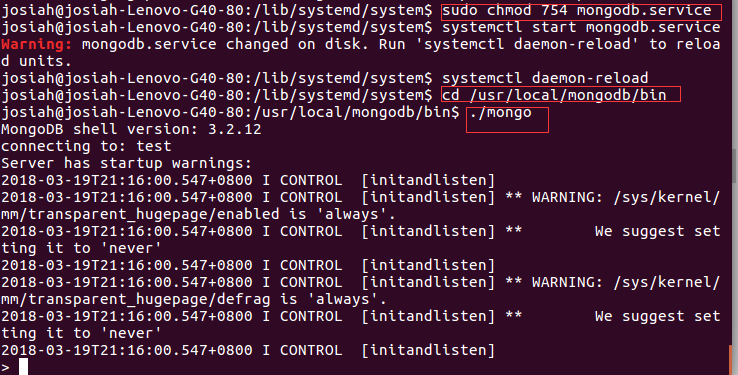
二、安装过程中遇到的问题
1.
mongod: error while loading shared libraries: libnetsnmpmibs.so.: cannot open shared object file: No such file or directory
这个报错信息是说找不到对应的库文件,原因是一开始我下错了安装包版本,所以在下载是一定要注意自己系统的版本
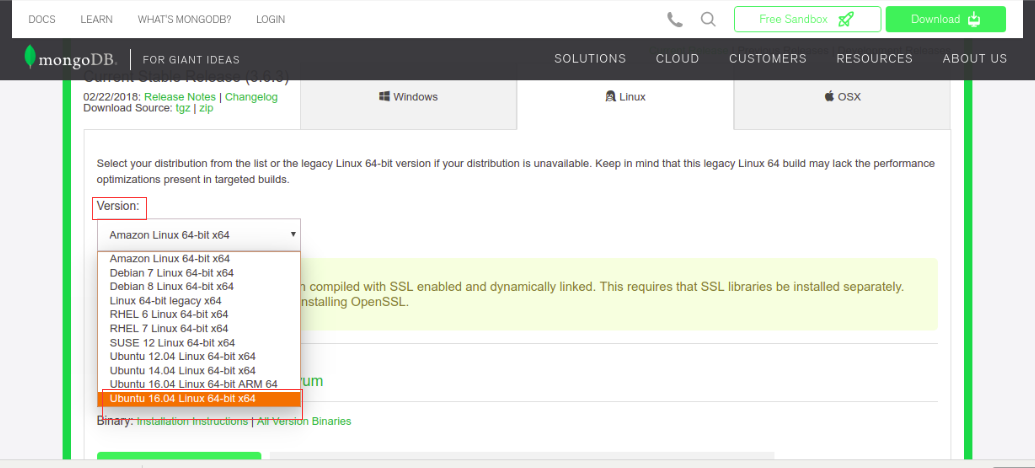
2.通过配置文件启动服务:mongod -f /etc/mongodb.conf 时报错
Error parsing INI config file: unrecognised option 'nohttpinterface' try './
这个一开始让我查了好久,后面查到是因为我下载的最新版本的mongodb,而最新的版本貌似不支持以这种配置文件的方式来启动服务,所以无奈我又重新下载安装了3.2.12的版本,然后再次启动服务就正常了。
3.启动服务时报错:
about to fork child process, waiting until server is ready for connections.
forked process:
ERROR: child process failed, exited with error number
这个错误原因是dbpath文件的权限问题,data和logs目录增加写权限即可,上面提到了。
参考链接:
http://blog.csdn.net/a123demi/article/details/70238972
最后,给大家推荐一个良心公众号【IT资源社】:
本公众号致力于免费分享全网最优秀的视频资源,学习资料,面试经验等,前端,PHP,JAVA,算法,Python,大数据等等,你想要的这都有
IT资源社-QQ交流群:601357554
微信搜索公众号:ITziyuanshe 或者扫描下方二维码直接关注,
里面基本什么资料都有,基础到进阶到项目实战,如果觉得不够还可以加群跟群主要,最重要的是全部免费!
Linux安装mongodb总结的更多相关文章
- linux 安装mongodb
Linux 安装mongodb 1.下载mongodb linux wget https://fastdl.mongodb.org/linux/mongodb-linux-x86_64-amazon- ...
- Linux安装mongoDB步骤和方法
Linux安装mongoDB步骤和方法 下载mongoDB数据库 mongodb-linux-x86_64-3.0.15.tgz 存放到linux文件夹中 ftp软件直接拖上去 解压文件夹(解压后,会 ...
- linux安装mongodb并启动
CentOS6.4 安装MongoDB 1.下载MongoDB(64位) http://fastdl.mongodb.org/linux/mongodb-linux-x86_64-2.4.9.tg ...
- linux安装mongodb(设置非root用户和开机启动)
官网地址:https://www.mongodb.com/ 在官网上选择不同的linux系统得到不同的下载地址,我们用的下载地址是:https://fastdl.mongodb.org/linux/m ...
- linux安装mongodb磁盘空间不足
Insufficient free space for journal filesPlease make at least 3379MB available in /export/servers/mo ...
- Linux 安装 MongoDB
一.下载 Linux:CentOS 7.3 64位 MongoDB:3.6.4 安装目录:/usr/local cd /usr/local wget https://fastdl.mongodb.or ...
- Linux 安装MongoDB 并设置防火墙,使用远程客户端访问
1. 下载 MongoDB 提供了 linux 各发行版本 64 位的安装包 下载地址:https://www.mongodb.com/download-center#community 2. 安装 ...
- Linux 安装 MongoDB数据库
1下载: wget https://fastdl.mongodb.org/linux/mongodb-linux-x86_64-3.0.7.tgz (下载较慢) 2.安装: mv mongodb-li ...
- linux安装mongodb,设为全局和后台启动
curl -O https://fastdl.mongodb.org/linux/mongodb-linux-x86_64-3.6.5.tgz # 下载 tar -zxvf mongodb-linux ...
- 【Mongo】Linux安装MongoDB
呵呵哒,每天都是小惊喜. 一 下载 https://www.mongodb.org/downloads可进行下载,根据需要选择合适的版本和操作系统 二 上传服务器 1 上传服务器路径并解压 2 创建数 ...
随机推荐
- 【POJ1151】Atlantis(线段树,扫描线)
[POJ1151]Atlantis(线段树,扫描线) 题面 Vjudge 题解 学一学扫描线 其实很简单啦 这道题目要求的就是若干矩形的面积和 把扫描线平行于某个轴扫过去(我选的平行\(y\)轴扫) ...
- 【BZOJ1801】【AHOI2009】中国象棋(动态规划)
[BZOJ1801][AHOI2009]中国象棋(动态规划) 题面 题目描述 这次小可可想解决的难题和中国象棋有关,在一个N行M列的棋盘上,让你放若干个炮(可以是0个),使得没有一个炮可以攻击到另一个 ...
- Poj3678:Katu Puzzle
大概题意 有\(n\)个数,可以为\(0/1\),给\(m\)个条件,表示某两个数经过\(or, and, xor\)后的数是多少 判断是否有解 Sol \(2-SAT\)判定 建图 # includ ...
- [BZOJ2048] [2009国家集训队] 书堆
Description Input 第一行正整数 N M Output 一行(有换行符),L,表示水平延伸最远的整数距离 (不大于答案的最大整数) Sample Input #11 100 #22 1 ...
- 基于新浪SAE平台的微信开发
自己的微信公众平台开发差不多了,欢迎关注试用哦,我会不定期在那里分享技术文章! 主要功能: 输入t+中文或者英文返回对应的英中翻译 输入[m]随机来首音乐听,建议在wifi下听 输入[ly+你的留 ...
- sys模块和序列化模块
import sysprint(sys.version) #查看当前pycharm版本print(sys.path )#返回模块的搜索路径print(sys.platform )#返回操作系统的版本p ...
- 【redis源码阅读】redis对象
结构定义 在redis中,对象的数据结构定义如下: typedef struct redisObject { unsigned type:4; unsgined encoding:4; uns ...
- vue组件利用formdata图片预览以及上传《转载》
转载修改 在项目中直接新建一个单文件页,复制一下代码即可 upload组件: <template> <div class="vue-uploader" ...
- linux性能调试之iostat
iostat用来监控调试linux系统的IO性能. 一般用法: iostat -xdct time_interval count [disk] -x:显示扩展统计项,如果不使用-x参数只会打印基本统计 ...
- Vue解析三之过滤器
export function formatDate(date, fmt) { if (/(y+)/.test(fmt)) { fmt = fmt.replace(RegExp.$1, (date.g ...
